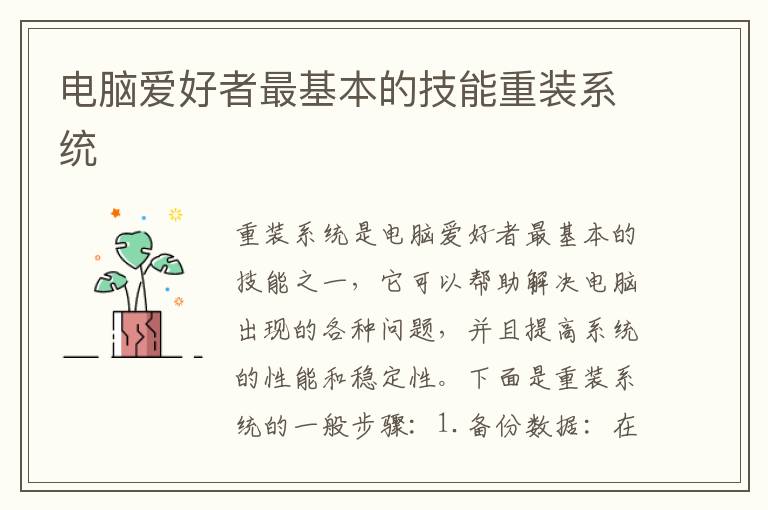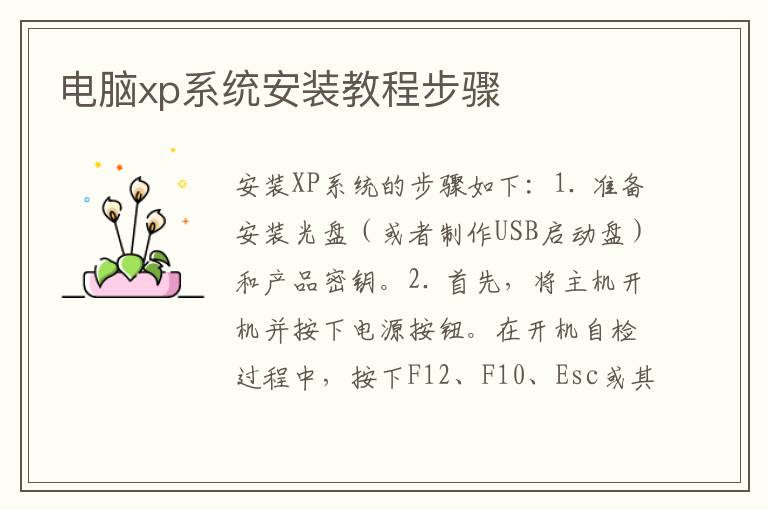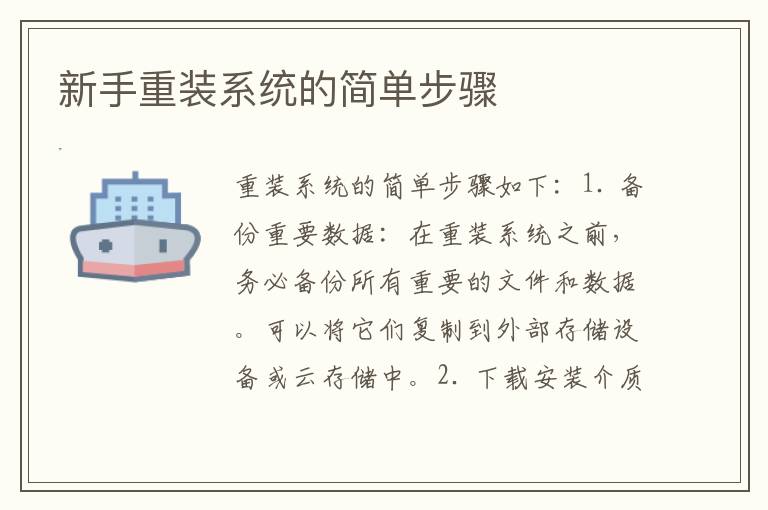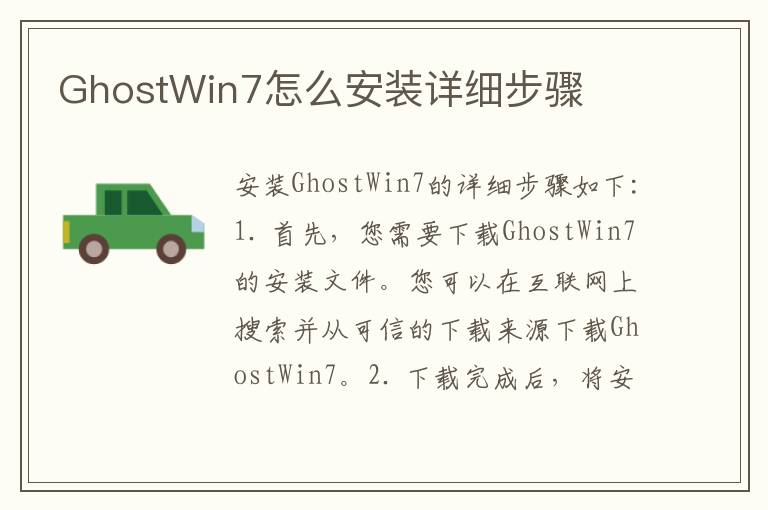如何用U盘安装win10系统
使用U盘安装Windows 10系统的步骤如下:
1. 从Microsoft官网下载Windows 10的ISO文件,并确保所下载的文件与您的计算机的体系架构相匹配(32位或64位)。
2. 插入一个空的U盘到您的计算机上,并备份其中的所有重要数据,因为该操作将擦除U盘中的所有内容。
3. 打开电脑上的磁盘管理工具。在Windows 10中,您可以按下Win + X键,然后选择“磁盘管理”选项。
4. 在磁盘管理工具中,找到您的U盘,并将其格式化为FAT32格式。确保选中“快速格式化”选项。
5. 现在,下载一个名为Rufus的免费工具软件,并安装它。
6. 打开Rufus软件,并在“设备”部分选择您的U盘。
7. 在“启动选项”下拉菜单中选择“MBR分区方案”,如果您的电脑是使用UEFI固件的话,还需选择“GPT”选项。
8. 单击“选择”按钮,并选择您之前下载的Windows 10 ISO文件。
9. 在“文件系统”部分,选择“NTFS”选项。
10. 单击“开始”按钮,Rufus将会格式化您的U盘并将ISO文件写入其中。这个过程可能会花费一些时间,请耐心等待。
11. 当Rufus完成写入过程后,您的U盘将会变成可启动盘。
12. 现在,将U盘从您的电脑上取出,并重新启动计算机。
13. 在启动时,按下电脑品牌制造商规定的按键(通常是F12或Esc键)进入BIOS设置。在BIOS设置中,将U盘设置为启动设备。
14. 保存更改并退出BIOS设置,您的计算机将重新启动,并通过U盘启动。
15. 您将看到Windows 10安装程序启动。按照屏幕上的提示进行操作,并选择您的偏好设置、许可协议等信息。
16. 在安装程序提示您选择要安装Windows 10的磁盘或分区时,选择您想要安装系统的目标磁盘或分区,并继续安装过程。
17. 安装程序将会自动完成Windows 10的安装过程。这个过程可能需要一些时间,请耐心等待。
18. 安装完成后,您的计算机将重新启动,并将进入新安装的Windows 10系统。
请注意,在安装过程中,可能需要输入一些相关的许可密钥和设置。确保在整个过程中遵循安装程序的提示。
上一篇:新手重装系统的简单步骤